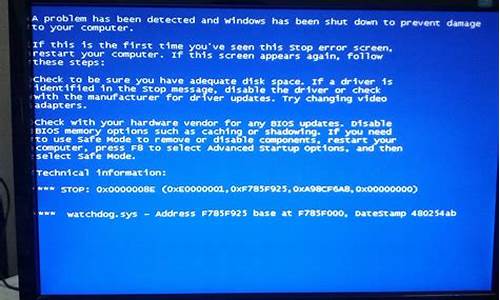windows提示无法打开添加打印机_windows无法打开添加打印机拒绝访问咋处理
1.添加打印机时显示信息错误拒绝访问怎么解决?
2.windows无法连接到打印机,拒绝访问,解决方法是什么?

解决方法如下:
工具/原料:
飞利浦A272B9KE
Windows7
AisinoSK-820II
1、打开控制面板,找到“硬件和声音”。
2、再点击上面的”设备和打印机“。
3、在弹出的窗口里,点击”添加打印机“。
4、弹出窗口后,点击”我所需的打印机未列出“。
5、选择”使用TCP/IP地址或主机名添加打印机“,然后点击”下一步“。
6、接着输入自己的主机名。
7、设备类型选择“标准”。
8、再找到自己打印机的型号选择,点击下一步。在选项列表内选择打印机的品牌和型号,如果你有光盘的话,就用随机附送的光盘直接安装打印机的驱动系统,如果没有的话,那就到该品牌的官方网站下载这个型号的打印机驱动就行,按照它的提示一步一步安装就行了。
9、点击”共享此打印机以便网络中的其他用户可以找到并使用它“,点击”下一步“。
10、经过以上操作后,打印机就连接成功了。
添加打印机时显示信息错误拒绝访问怎么解决?
1、点击开始然后点击设备和打印机,选择第二个选项添加网络、无线或Bluetooth 打印机(W)
2、在弹出的选项框中,点击我需要的打印机不在列表中
3、在弹出的选项框中选择第二项按名称共享共享打印机,输入\\共享打印机的那台电脑的计算机名\(这里是计算机名,不要IP地址),然后点击下一步
4、系统会自动安装驱动。
5、连接上了,打印测试页看看,这样就完成连接了,简单一点说就是访问计算机名称,而不是IP地址。
windows无法连接到打印机,拒绝访问,解决方法是什么?
此故障多数是由于防火墙或杀毒软件引起的,可以先暂时退出杀毒软件并关闭防火墙和其它程序后再次安装,等安装结束后再开启。
1、打开 [控制面板] 选择 [系统和安全]
2、选择[Windows防火墙]
3、、点击右侧的[打开或关闭 Windows 防火墙]
4、关闭 Windows 防火墙后点[确定]关闭当前窗口
5、关闭防火墙服务在计算机上点右键选{管理}
6、关闭防火墙服务,依次点击“服务”→“Windows Firewall”,在Windows Firewall属性对话框中 启动类型选禁用,服务状态停止,再点确定关闭对话框
7、完成上述操作后,重新启动计算机。
开启后台服务
先检查以下:
1、关闭网络防火墙;
2、检查是否启用了域,是否加入了该域并检查域设置;
3、检查是否关闭了server服务;?
4、检查本地连接IP、子网掩码、网关及DNS设置是否有误;?
5、“本地连接”→属性→常规,检查是否安装了“Microsoft网络文件和打印机共享”、“Microsoft网络客户端”以及TCP/IP协议;
6、首先启用打印机服务机的guest来宾帐户;?
7、控制面板→管理工具→本地安全策略→本地策略→用户权利指派里,“从网络访问此计算机”中加入guest帐户,而“拒绝从网络访问这台计算机”中删除guest帐户;
再教你怎么设置共享是最好的:
开始---运行---在上面输入“\\+IP或者计算机名”(是打印机服务器的IP或者计算机名)例如:\\192.168.1.1
进入了打印服务器的共享空间里,看到自己要共享的打印机,就双击连接,就可以了
声明:本站所有文章资源内容,如无特殊说明或标注,均为采集网络资源。如若本站内容侵犯了原著者的合法权益,可联系本站删除。